Mise à jour de l'élève : Recherche d'un élève
Aperçu
La page Recherche d’un élève du conseil consiste en une section de critères de recherche et de résultats de recherche. Les critères de recherche apparaissent par défaut.
La Recherche d’un élève du conseil permet :
- De rechercher et de trouver un élève spécifique dans n’importe quelle école du conseil
- De consulter l’historique d’effectif d’un élève spécifique
- De passer à une école/année spécifique pour consulter les renseignements détaillés
- De créer le fichier de relevé de notes électronique pour soumission au SACO
La recherche affiche les meilleurs résultats lorsque vous utilisez des critères de recherche précis. Par exemple, entrez un numéro d’élève, un NISO ou un numéro du ministère pour améliorer les résultats de recherche pour trouver un élève spécifique. Utiliser des critères de recherche plus précis aide à éviter des erreurs qui peuvent survenir lorsqu’il y a trop de données à afficher lors d’une recherche plus large.
Les critères de recherche sont sensibles à la casse. Les élèves n’apparaîtront pas dans les résultats si leur nom est mal écrit ou si des renseignements incorrects sont entrés.
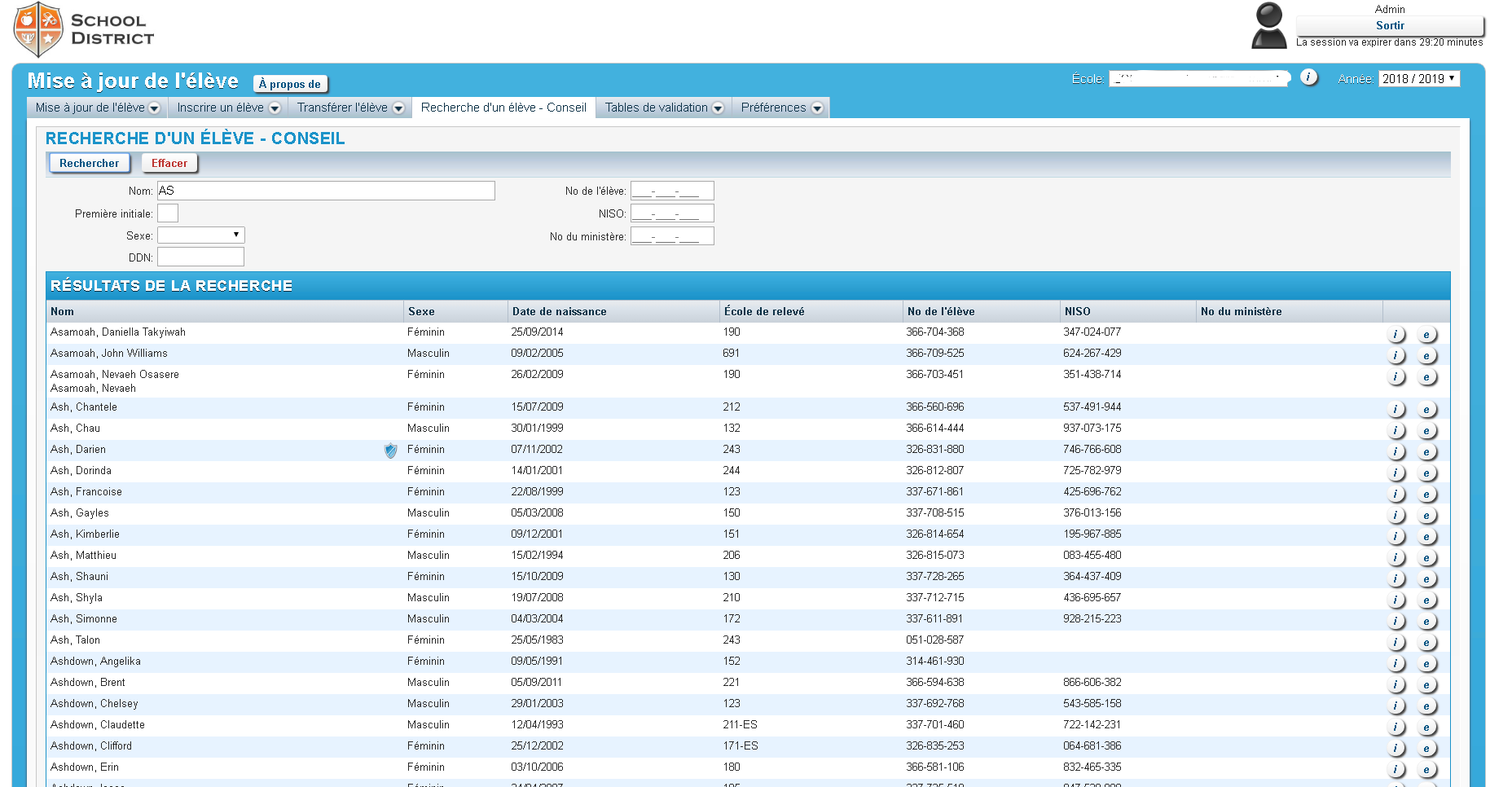
Sécurité
L’accès à la page Recherche d’un élève du conseil est déterminé par la tâche de sécurité MÀJÉL – Recherche d’un élève du conseil.
- L’accès aux données des élèves est déterminé par l’indicateur Tous les élèves.
- Les utilisateurs avec un rôle configuré pour avoir l’indicateur Tous les élèves coché ont accès à tous les élèves dans l’école donnée.
- Si l’indicateur Tous les élèves est vide pour tous les rôles des utilisateurs, la fonction Recherche d’un élève du conseil effectue la recherche parmi les élèves auxquels l’utilisateur a accès.
- Les élèves protégés apparaîtront dans cette recherche, mais leur école de relevé, leur code d’école et leur nom court apparaîtront comme des « XXXXX ».
- La tâche de sécurité Afficher les élèves protégés est disponible, permettant aux utilisateurs de voir les renseignements chiffrés.
- La capacité de générer des fichiers d’élève eTMS au format XML est disponible pour les utilisateurs qui ont accès à l’élève dans son école de relevé.
Résultats de recherche
Les résultats de recherche affichent les renseignements spécifiques pour l’élève.
Cliquez sur le bouton i
Cliquez sur le bouton e
